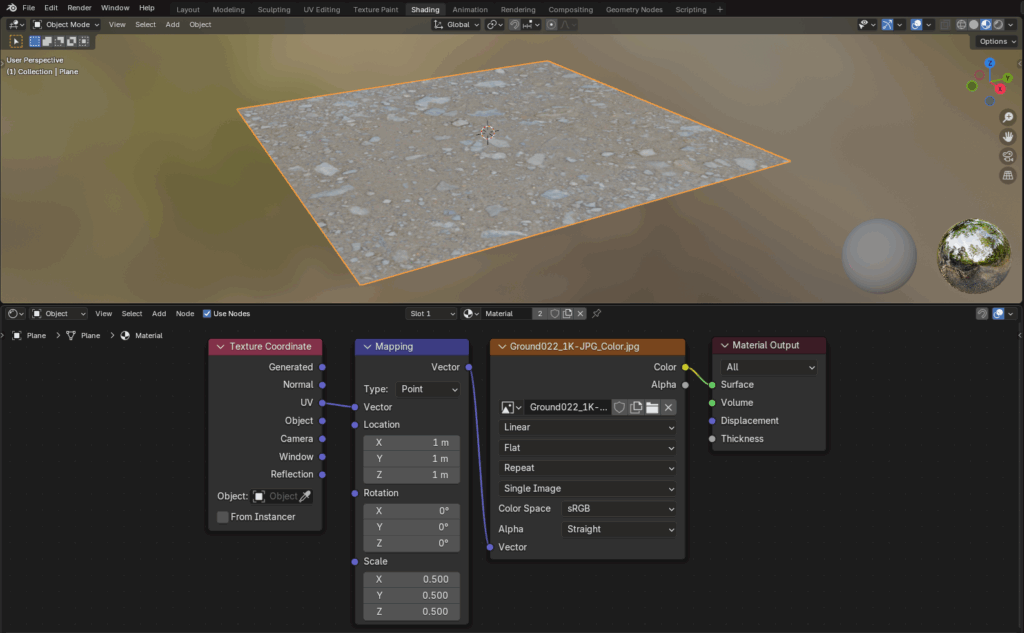
Blenderでマテリアルを思い通りに貼り付けるためには、「座標系(テクスチャ座標)」と「マッピング調整」の理解が不可欠です。この回では、Texture CoordinateノードとMappingノードを中心に、テクスチャの位置・回転・スケールの調整方法について基礎から解説していきます。
Texture Coordinateノードとは?
Texture Coordinate(テクスチャ座標)ノードは、テクスチャを貼る際の「どこに、どのように貼るか」の参照座標を指定するノードです。
主な出力ポート:
| 出力名 | 特徴・用途 |
|---|---|
| Generated | 自動生成座標。スカルプトやモディファイアに強い |
| UV | モデリング時に割り当てたUVマップを参照 |
| Object | オブジェクトのローカル空間座標 |
| Camera | カメラから見た視点座標 |
| Window | ウィンドウ座標。スクリーン投影で使う |
| Reflection | 反射マップ向け。環境テクスチャと併用可 |
使用例:
Texture Coordinate → Mapping → Noise Texture
この流れで、Noiseの位置や大きさを細かくコントロールできます。
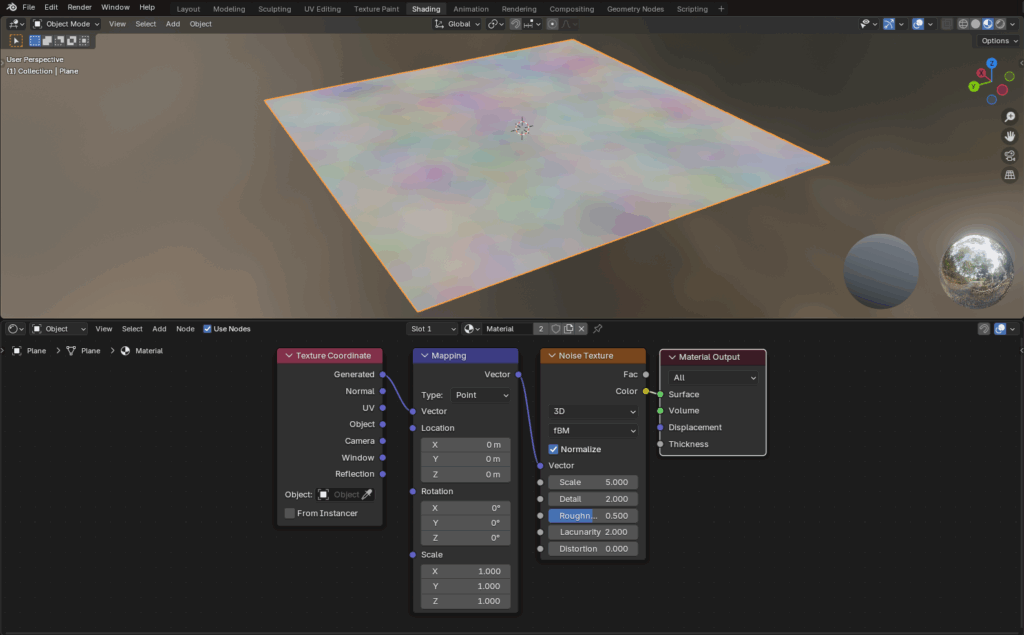
Mappingノードの役割と使い方
Mappingノードは、座標に対して「移動・回転・拡大縮小(スケーリング)」を加えるためのノードです。
主なパラメータ:
| パラメータ | 機能 |
|---|---|
| Location | テクスチャの位置(X, Y, Z軸)を調整 |
| Rotation | テクスチャの回転 |
| Scale | テクスチャのサイズを拡大・縮小 |
よくある使用パターン:
Scaleで模様の密度を変える(例:ノイズを細かくする)Locationで柄の配置を調整Rotationで模様の向きを回転させる
ヒント: Mappingノードの前にTexture Coordinateノードを置くと制御がしやすくなります。
よくある組み合わせと使い方
例1:画像テクスチャの位置を調整したい
Texture Coordinate(UV) → Mapping → Image Texture
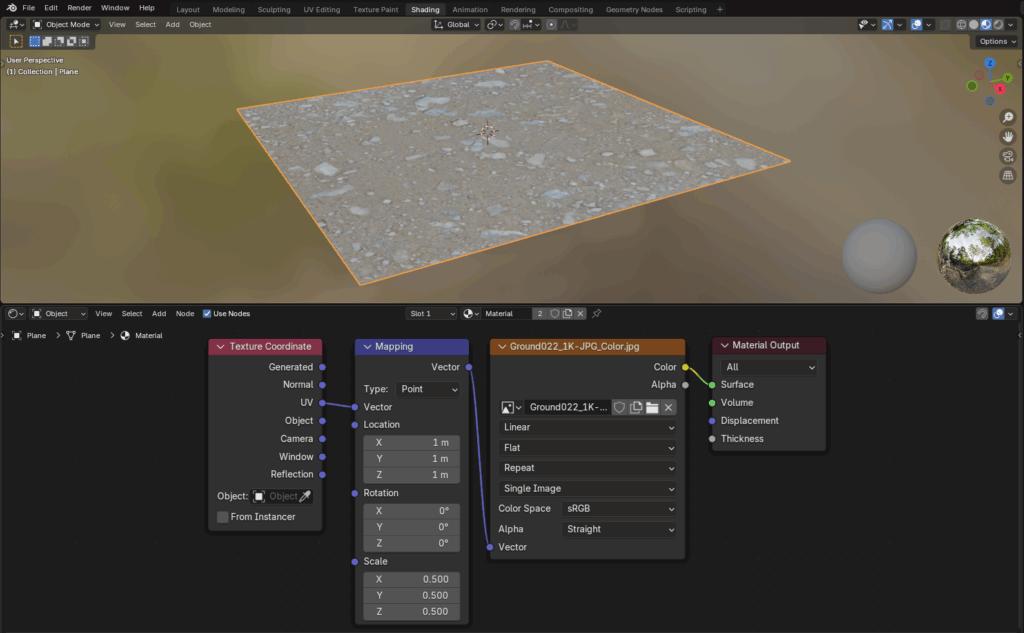
→ UVマップに沿って画像の位置・回転・スケールを編集できます。
例2:オブジェクト空間でノイズを制御したい
Texture Coordinate(Object) → Mapping → Noise Texture
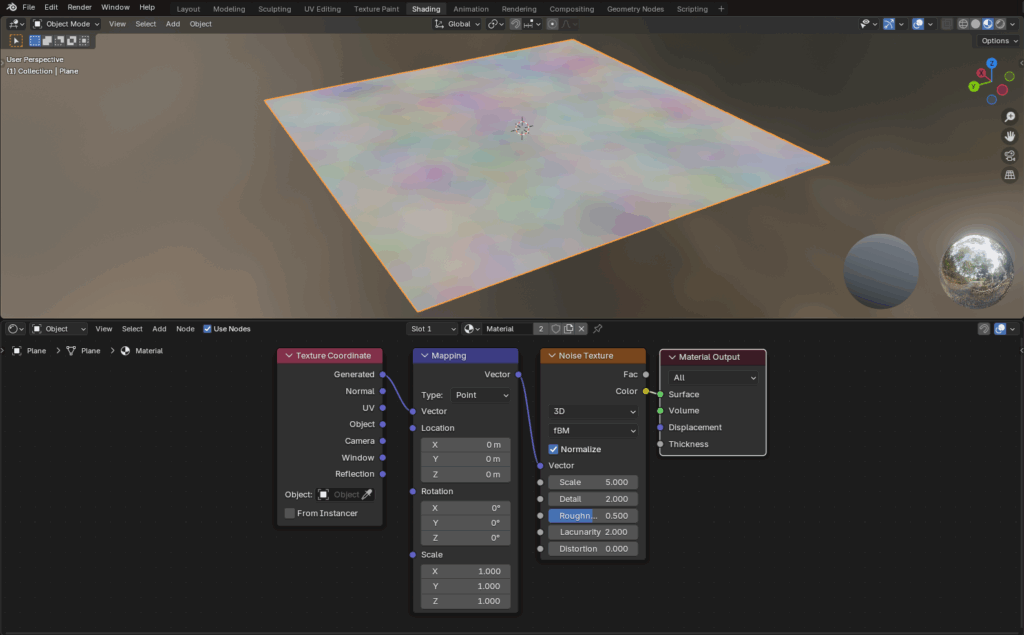
→ 同じマテリアルを複数オブジェクトに使っても、模様が同じ位置に見える問題を回避。
例3:マテリアルのアニメーションをしたい
Valueノード(Time連動) → Add → Mapping(Location)
→ 時間経過でテクスチャが流れていくような動きが表現可能。
スマートな活用術:Vector Mathと組み合わせる
Mappingノードは便利ですが、単体では表現が限られます。より柔軟に制御したい場合は、Vector Mathノードを組み合わせることで、たとえば以下のような応用ができます:
- 特定の軸方向だけにスケールや移動を加える
- 距離に応じた変化を生む
まとめ
Texture CoordinateとMappingノードは、すべてのマテリアル表現の土台とも言える重要なノードです。ここを押さえることで、プロシージャルマテリアルの精度が飛躍的に上がります。

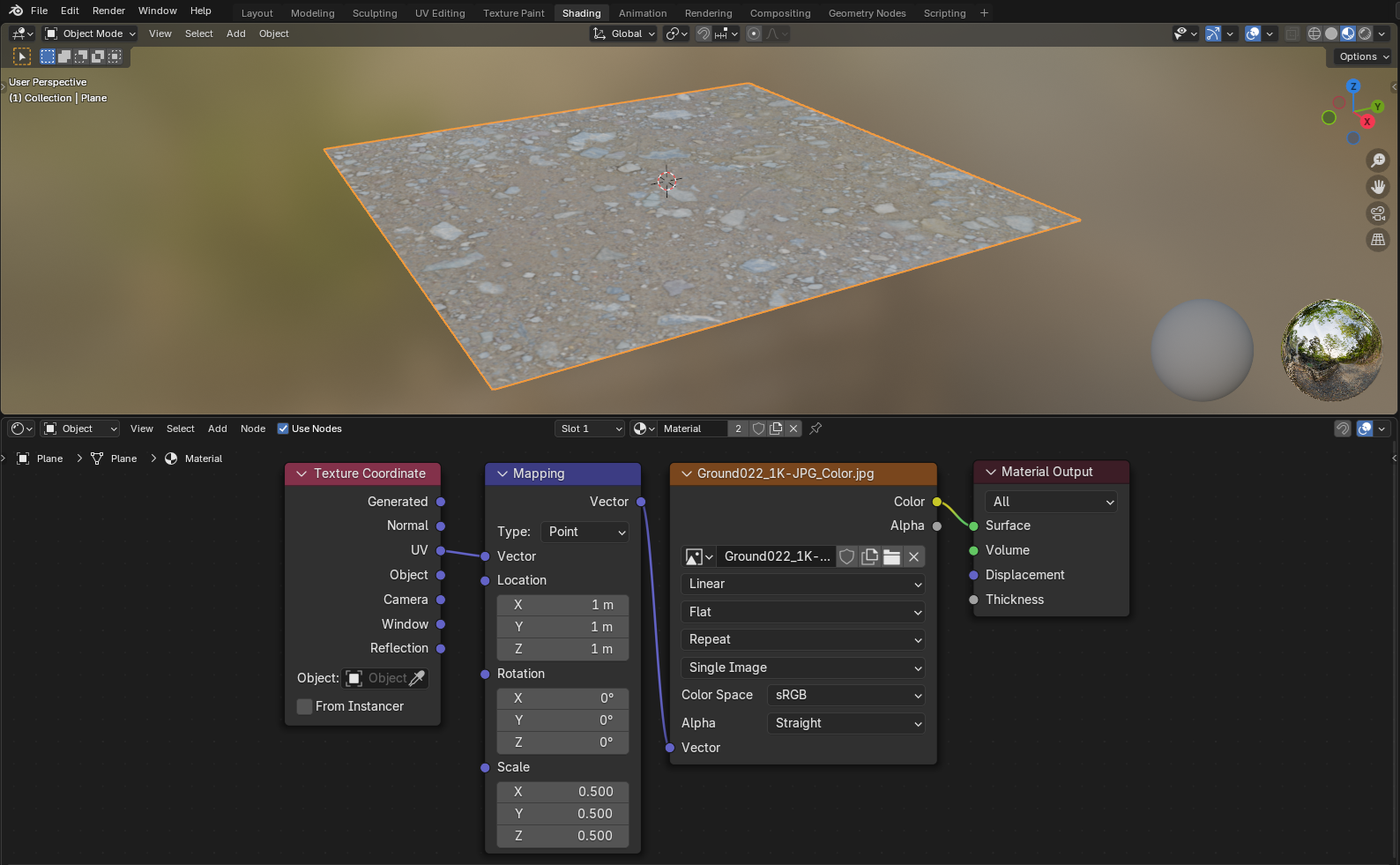

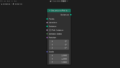
コメント